InstantPhotoSketch và Quickr là hai trong bốn phần mềm nổi bật nhất
1. InstantPhotoSketch 2.0 cho Windows
InstantPhotoSketch giúp bạn chuyển đổi ảnh bất kỳ trên máy tính thành tranh vẽ chì trắng đen đơn giản nhưng ấn tượng, hỗ trợ các định dạng ảnh JPG, JPEG, PNG, GIF, BMP, TIFF, TIF.
Trên giao diện chương trình, bạn bấm biểu tượng hình thư mục màu vàng để chọn ảnh cần dùng. Kế đến, bạn chọn biểu tượng hình tam giác màu xanh lá để chuyển ảnh thành tranh vẽ chì. Nếu hài lòng với kết quả, bạn chọn biểu tượng ổ đĩa mềm để lưu lại ảnh ở định dạng JPG hay PNG; hoặc kéo hai thanh Black level và White level để tuỳ chỉnh lại sắc độ đen và trắng trên ảnh cho đến khi vừa ý.
Phiên bản InstantPhotoSketch 2.0có dung lượng 5,22MB, tương thích Windows XP/Vista/7/8, tải miễn phí tại https://s3.amazonaws.com/CPSSoftware...ketchSetup.exe. 2. MEGAsync 1.0 cho Windows
Tiền thân của dịch vụ chia sẻ file Mega.co.nz là Megaupload.com bị “khai tử” vào đầu năm 2012. Vẫn như Megaupload, Mega.co.nz khá hào phóng khi cung cấp cho người dùng 50GB dung lượng lưu trữ dữ liệu, tốc độ tải file từ dịch vụ này tương đối nhanh, độ bảo mật tốt. Bên cạnh ứng dụng hỗ trợ đồng bộ file từ Mega.co.nz với thiết bị iOS và Android, mới đây MEGAsync cho Windows cũng phát hành phiên bản ổn định đầu tiên, hỗ trợ đồng bộ file từ máy tính với ổ đĩa 50GB trực tuyến.
Khi khởi động MEGAsync, bạn đánh dấu vào ô I have a MEGA account rồi đăng nhập tài khoản Mega.co.nz đã có. Sau đó, cũng tương tự như những phần mềm cùng loại khác (Dropbox, SkyDrive,…), bạn chọn thư mục trên máy tính sẽ chứa các dữ liệu tự động đồng bộ với Mega.co.nz.
Một tính năng khá hay của MEGAsync là cho phép bạn đồng bộ file từ một thư mục tùy ý trên máy tính với thư mục bất kỳ trên Mega.co.nz. Để thực hiện, bạn nhấp chuột trái vào biểu tượng MEGAsync dưới khay hệ thống, chọn Syncs > Add Sync rồi khai báo hai thư mục sẽ đồng bộ ở hai khung Local folder và MEGA folder.
Phiên bản mới nhất của MEGAsynccó dung lượng 6,97MB, tương thích Windows XP/Vista/7/8/8.1, được cung cấp miễn phí tại https://mega.co.nz/MEGAsyncSetup.exe.
3. Dictionary .NET 6.4 cho Windows
Dictionary .NET tích hợp các bộ máy dịch thuật từ Google, Bing và Yandex để mang đến cho bạn quyển từ điển sử dụng nhanh trên desktop, khỏi mất công truy cập vào từng dịch vụ. Phần mềm hỗ trợ dịch qua lại giữa 81 ngôn ngữ khác nhau.
Tại giao diện Dictionary .NET, bạn bấm vào biểu tượng hình kính lúp ở góc trái để chọn hai ngôn ngữ cần dùng, ví dụ tiếng Anh (English) và tiếng Việt (Vietnamese). Sau đó, bạn nhập từ hay đoạn văn cần tra vào khung trống phía trên và bấm Enter để xem kết quả dịch.
Phiên bản mới nhất của Dictionary .NETcó dung lượng 553,18KB, tương thích hầu hết mọi Windows, tải miễn phí tại http://fishcodelib.com/files/DictionaryNet.zip.
4. Quickr cho Android
Quickr giúp tạo trên màn hình Android một “vùng ẩn” mà khi dùng tay chạm vào vùng đó, bảng chứa các thiết lập hệ thống hay danh sách thường dùng sẽ mở ra để bạn chọn nhanh đến nội dung cần truy cập.
Mặc định, sau khi cài, bạn chạm vào mép phải ở nửa trên màn hình và vuốt sang trái sẽ thấy hiện ra một bảng chứa các mục cấu hình hệ thống như bật/tắt Wi-Fi, 3G, Bluetooth, GPS, khoá máy, khoá xoay màn hình, bật đèn pin,… Nếu muốn thay thế màn hình này để chứa danh sách ứng dụng, file và thư mục thường truy cập, bạn vào phần cấu hình Quickr, chọn PANEL, bấm biểu tượng hình dấu cộng rồi chọn những nội dung muốn thêm vào khung. Xong, bạn trở ra màn hình thiết lập, chọn HOTSPOT và bấm nút Remove ở khung Setting panel mặc định. Tùy vào vị trí muốn đặt thanh truy cập nhanh, bạn chạm vào một trong bốn khung màu xanh ở bốn góc màn hình và vuốt nhẹ ra ngoài, chọn Custom panel và tìm đến tên panelvừa tạo lúc nãy.
Ở phiên bản miễn phí, bạn chỉ được tạo duy nhất một “vùng ẩn” ở một vị trí. Nếu muốn nâng lên thành bốn vùng để chứa nhiều nội dung hơn, bạn phải nâng cấp lên bản trả phí với giá 2,02 USD.
Bạn tải miễn phí ứng dụng Quickr cho thiết bị Android 4.0 trở lên tại https://play.google.com/store/apps/d...staller.quickr (dung lượng 798KB).
Theo motthegioi

|
Tự Do - Vui Vẻ - Tôn Trọng - Bình Đẳng
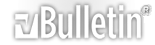







 Trả Lời Với Trích Dẫn
Trả Lời Với Trích Dẫn